mac怎样新建word文档?mac怎么新建excel表格?mac如何新建txt文件?
相信不少Mac用户在初次接触Mac电脑的时候都遇到过此类问题,习惯了使用Windows系统,Mac电脑的玩法可完全不一样啊。
言归正传,在Mac电脑上,如何新建各类文档?Mac是否可以像Windows电脑一样,右键新建各类主流文档,比如word、txt、xsl、ppt?本文将介绍在Mac上新建文件的详细步骤以及如何实现Mac右键快速新建文件的操作方法。
在Mac上如何新建文件?
如需在Mac电脑上新建Word、PPT、excel文档,需要先Mac电脑上安装了相应的程序,比如您可以安装microsoft office,也可以安装wps。
第一步:打开“启动台”或“应用程序”(根据个人喜好选择);
第二步:选择需要创建的文件比如Microsoft word文档,并点击打开;
第三步:选择“空白文档”并创建。
其他类型的文档,比如PPT和Excel也是通过同样的方法创建。
此外,您也可以在左边栏选择“新建”,此项下Microsoft提供了许多模板,让用户可以根据自身需求选择使用。

上述即是在Mac电脑上新建文件的步骤,相对于Windows系统下的强大的右键菜单功能,Mac电脑右键目前仅支持右键新建文件夹。如果想在Mac电脑上右键新建文件,需要安装一款第三方Mac右键菜单工具。
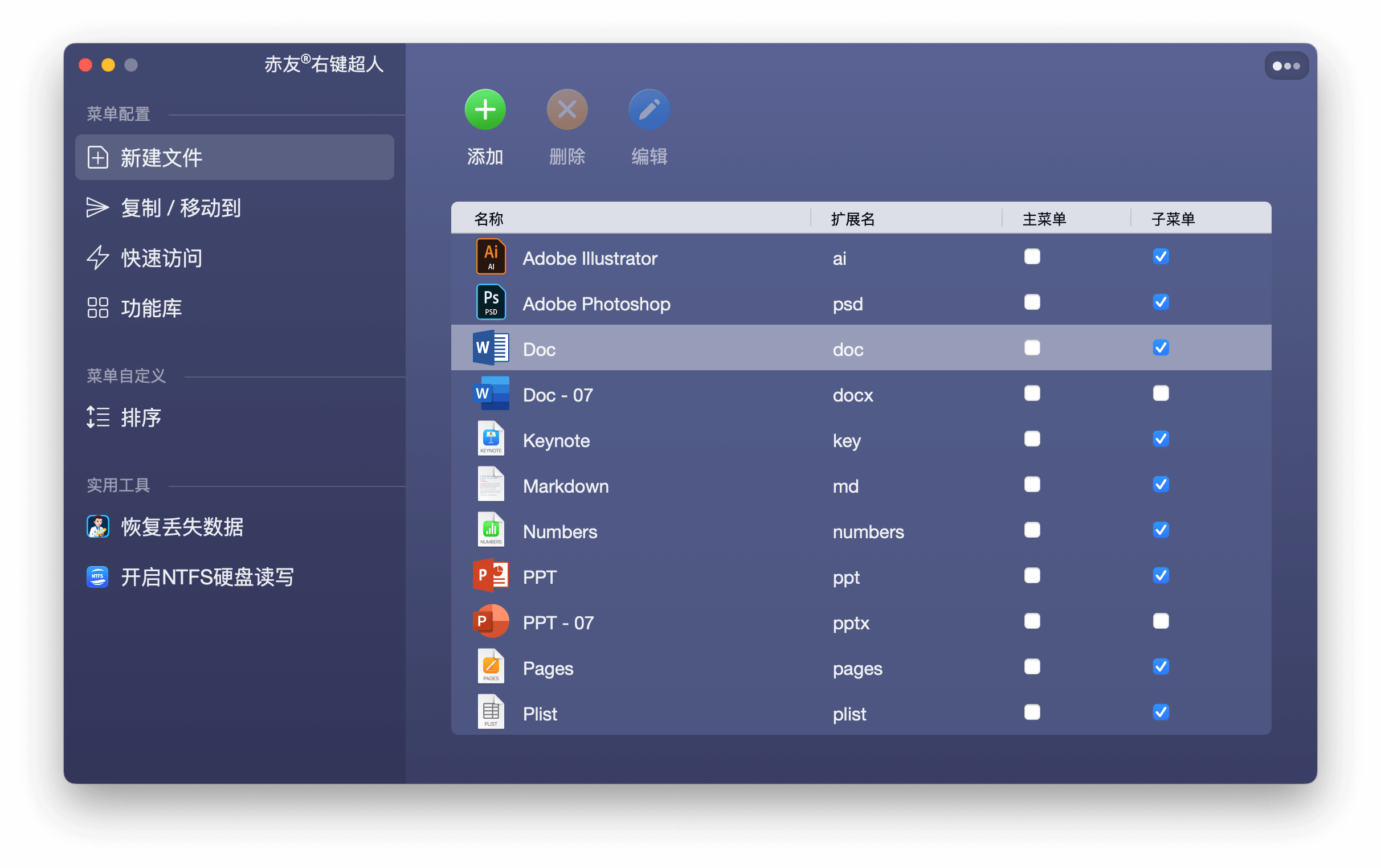
Mac如何右键快速新建文件?
通过Mac右键菜单即能实现日常操作的快捷操作,对于大部分的工作人来说,是非常快捷和便利的,好在技术的不断的更新和进步,让一切都可以变成可能。
赤友Mac右键菜单工具,支持右键创建所有主流的文本文档,比如Doc、Docx、PDF、WPS、Keynote、PSD、Rtf、Markdown、Numbers、Pages、PPT、AI、DPS、Xls、Xlsx等。您可以根据自身需求,保留和增加常用的文档格式,去除步需要的文档格式,定制化属于自己的“Mac右键”。
此类macOS右键菜单小工具,操作非常简单,可以说,只需要安装好软件就可以了,详细操作步骤如下:
第一步:在Mac电脑桌面或者文件夹的空白处,(两个手指轻触触控板)右键点击;
第二步:右键点击后,选择“新建”;
第三步:选择需要创建的文档并点击;
第四步:右键新建文档完成。
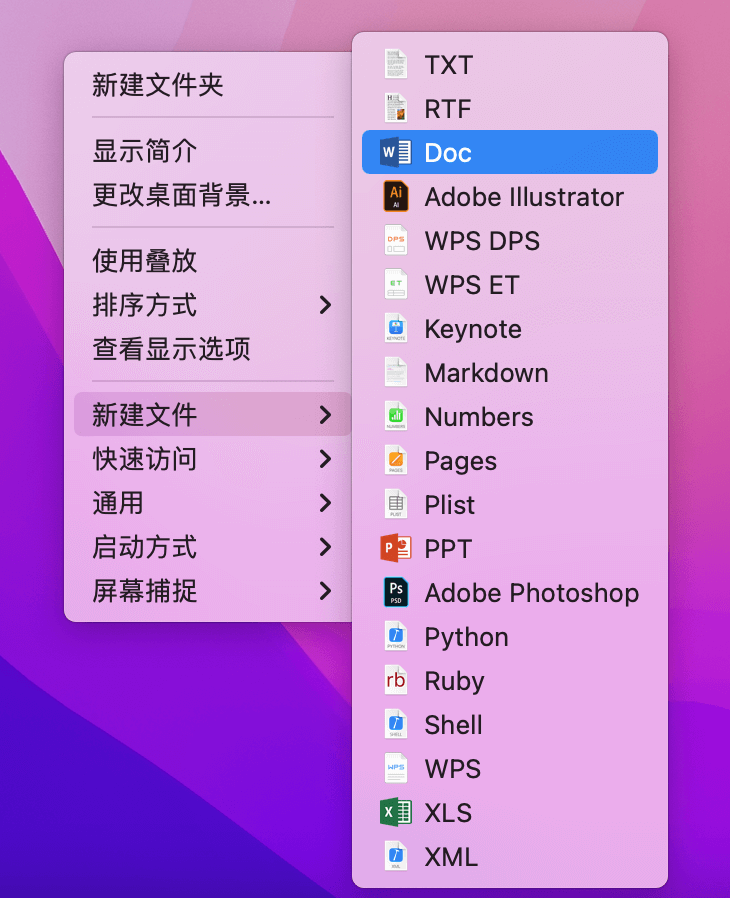

 川公网安备51010702043295
川公网安备51010702043295